Programy pro kontrolu a ošetření počítačů v ruštině.
Programy pro kontrolu a ošetření PC v ruštině
Programy pro diagnostiku a sledování počítače, poskytující informace o operačním systému a hardwarových součástech počítače, jeho možnostech a provozu v různých režimech.

AIDA64
Populární program pro diagnostiku a testování počítače. Benchmark testy procesoru, paměti a disků. Sledování teplot, napětí a otáček ventilátorů. Detailní analýza a výstup informací o hardwaru PC.

CINEBENCH
Sada testů pro hodnocení hardwarových schopností počítače. Benchmark pro testování výkonu procesoru a grafické karty při vykreslování fotorealistických 3D scén.

Nástroj pro zobrazení podrobných informací o zařízeních nainstalovaných v počítači. Program je malých rozměrů, pohodlně zobrazuje informace o součástkách a podporuje téměř všechny typy procesorů a základních desek.

CrystalDiskInfo
Užitečný program pro diagnostiku stavu pevných disků. CrystalDiskInfo zobrazuje podrobné informace o vašich pevných discích: název modelu a velikost disku, sériové číslo, typ rozhraní, písmena disku, rychlost otáčení, počet startů, celkovou provozní dobu, teplotu a mnoho dalšího.

CrystalDiskMark
Nástroj pro testování výkonu počítačových pevných disků nebo vyměnitelných médií. Umožňuje měřit rychlost čtení a zápisu dat.

Everest
Oblíbený program pro diagnostiku a testování počítače poskytuje podrobné informace o hardwaru počítače.

FurMark
Program pro stanovení výkonu grafických karet. Zátěžové testování grafického adaptéru s regulací teploty jádra GPU.

Geekbench
Test výkonu počítače (benchmark), který umožňuje otestovat procesor, grafickou kartu a RAM stisknutím jediného tlačítka.

Program pro zobrazení informací o grafické kartě, grafickém procesoru a video paměti. Podporuje grafické adaptéry nVidia, Intel a AMD. Potvrzuje, že GPU dosáhl rekordních frekvencí během přetaktování.

Hwinfo
Program pro shromažďování a zobrazování podrobných informací o počítačovém hardwaru a charakteristikách komponent. Monitorujte součásti systému, údaje o teplotě a napětí na základě hodnot systémových senzorů.

HWMonitor
Bezplatný nástroj pro sledování teploty, rychlosti ventilátoru a napětí na základní desce, procesoru, pevných discích a grafické kartě. Program funguje bez instalace.

Memtest86
Bezplatný nástroj pro testování paměti RAM vašeho počítače a kontrolu chyb v paměti. Testování RAM během přetaktování. Memtest86 se vám bude hodit při nákupu počítače nebo RAM.

Inspektor NVIDIA
Nástroj pro zobrazení informací o grafickém adaptéru NVDIA. Umožňuje přetaktovat grafickou kartu, změnit napětí na jádru čipu a ovládat frekvenci ventilátoru. Vestavěný editor profilu ovladače GeForce.

Speccy
Výkonný a snadno použitelný nástroj pro zobrazení podrobných informací o hardwaru vašeho počítače a podrobných informací o systému. Program také zobrazuje aktuální teplotu modulů.

SpeedFan
Bezplatná utilita pro sledování hodnot senzorů základní desky, grafické karty a pevných disků s možností dynamicky měnit rychlost ventilátoru v závislosti na teplotě uvnitř počítačové skříně.

HDD Victoria
Nástroj pro testování a obnovu funkčnosti pevných disků, opravu a obnovu informací z pevných disků. Identifikuje vadné oblasti – vadné sektory na povrchu pevného disku. Nízkoúrovňové formátování.

 Yandex Browser
Yandex Browser Sdílej to
Sdílej to Tor Browser
Tor Browser Opera
Opera Total Commander
Total Commander Google Chrome
Google Chrome WinRAR
WinRAR iTunes
iTunes ABBYY FineReader
ABBYY FineReader Skype
Skype Oblast
Oblast Viber
Viber Dr.Web CureIt!
Dr.Web CureIt! CCleaner
CCleaner SketchUp
SketchUp HDD Victoria
HDD Victoria WhatsApp
WhatsApp PaintTool SAI
PaintTool SAI ESET Antivirus NOD32
ESET Antivirus NOD32 UC Browser
UC Browser Kaspersky Anti-Virus
Kaspersky Anti-Virus Avast Free Antivirus
Avast Free Antivirus
Léčebné nástroje: viry čistíme rychle a snadno
Jsme zvyklí, že zajištění bezpečnosti je úkolem antiviru, vše si sám zkontroluje a zablokuje, co je potřeba, ale co kdybych vám řekl, že se to docela dá obejít i bez něj. V tomto článku na to přijdeme.
Co je to léčebná pomůcka?
Běžný antivirus je komplex různých modulů ochrany, například antispam. Zpravidla, bez ohledu na to, zda je váš antivirus placený nebo bezplatný, musí být nainstalován na vašem počítači, což znamená, že bude zabírat místo a spotřebovávat zdroje v počítači. Nástroj léčení je jediný modul, který je zaměřen na boj s jednou třídou malwaru. Nevyžaduje instalaci na počítač, připojení k síti a nevyužívá prostředky vašeho počítače (samozřejmě do jeho spuštění).
Stojí za zmínku, že novou verzi nástroje si musíte stáhnout sami, protože nezajišťuje aktualizaci databáze signatur (různé viry). Toto je nepříjemný okamžik, který se rýsuje. A ještě jeden důležitý bod – nezapomeňte na banální způsoby, jak zajistit bezpečnost vašeho systému, a to:
- nenavštěvujte podezřelé stránky
- neklikejte na velká tlačítka Stáhněte si zdarma bez registrace a SMS (a podobné věci)
- stahovat programy z jejich oficiálních stránek a tak dále.
Tento nástroj nesleduje stav vašeho počítače, což znamená, že od něj před skenováním neobdržíte žádná varování. Přejděme k samotným utilitám (konečně).
Antimalwarové nástroje
Firm Dr.Web známý všem, nebo téměř všem. Proto nemohla takový nástroj obejít a svou léčebnou pomůcku uvolňuje už poměrně dlouho. Proces použití je neuvěřitelně jednoduchý:
- Spusťte stažený soubor. Klikněte na jedno velké tlačítko „Zahájit kontrolu“ (obrázek 1.a). V dalším okně zaškrtněte hrozby, které bude program hledat na vašem počítači (na obrázku 1.b zvýrazněny zeleně). Klikněte na velké tlačítko „Spustit skenování“.
Spusťte stažený soubor;
- zmáčknout tlačítko Spusťte ověřování (obrázek výše), spustí se výchozí kontrola;
- Chcete-li změnit složky ke kontrole, klikněte na Vyberte objekty, které chcete skenovat a označte, co potřebujete. Zde můžete přidat další složky pro ukládání (obrázek níže);
- zmáčkněte tlačítko Spustit kontrolu a počkejte na dokončení ověření;
Po dokončení ověřovací procedury se otevře okno jako na obrázku níže, kde budou uvedeny všechny zjištěné podezřelé soubory (nemusí to být viry). Můžete je smazat nebo přesunout do karantény. Práce s obslužným programem je dokončena.
Zdarma software
Služby
Kategorie služeb je programy pro údržbu operačního systému počítače. To zahrnovalo bezplatné nástroje pro odstranění dočasných a jiných nepotřebných souborů, čištění systémového registru od neaktivních klíčů, úpravu spouštěcích programů atd.
Celkový počet programů v kategorii: 34
AnVir Správce úloh 9.3.3
AnVir Task Manager je univerzální program pro diagnostiku, konfiguraci a údržbu operačních systémů Windows.
CCleaner 5.64.7613
CCleaner je nástroj pro čištění a optimalizaci systému a také pro ochranu soukromí uživatelů při práci na PC.
Unlocker 1.9.2
Unlocker je nástroj pro mazání souborů a složek, které nelze odstranit konvenčními prostředky.
Wise Care 365 zdarma Build 5.4.9 545
Wise Care 365 Free je bezplatný multifunkční balíček systémových nástrojů pro optimalizaci, ladění a čištění vašeho PC.
FreeSpacer 1.67
FreeSpacer je profesionální nástroj pro detekci a mazání nepotřebných složek, souborů a dalšího systémového odpadu.
Wise Registry Cleaner Build 10.2.9 689
Wise Registry Cleaner je bezplatný nástroj pro čištění systémového registru od nepotřebných informací.
Glary Utilities 5.137.0.163
Glary Utilities je bezplatný balíček nástrojů a utilit pro čištění, ladění a optimalizaci operačního systému vašeho počítače.
File Shredder 2.50
File Shredder je nástroj pro trvalé smazání souborů z pevného disku a dalších úložných médií.
Vit Registry Fix zdarma 13.1.1
Vit Registry Fix Free je bezplatný program pro čištění registru od chyb a zastaralých dat, správu nainstalovaných programů atd.
Advanced SystemCare Free 13.2.0.222
Advanced SystemCare Free je bezplatný balíček nástrojů pro optimalizaci, konfiguraci a opravy operačního systému.
iObit Unlocker 1.1.2.1
IObit Unlocker je program, se kterým můžete obejít problémy s mazáním, přesouváním, přejmenováváním souborů a složek.
EasyCleaner 2.0.6.380 (černá listina č. 9)
EasyCleaner je malý program pro vyhledávání a odstraňování nepotřebných záznamů v registru Windows.
Comodo System Cleaner 3.0.172695.53
Comodo System Cleaner je program pro analýzu a ladění systému čištěním pevných disků a registru.
AdwCleaner 8.0.3
AdwCleaner je nástroj, jehož hlavním účelem je odstranit potenciálně nežádoucí programy.
Ashampoo WinOptimizer 17.00.24
Ashampoo WinOptimizer je bezplatný program, jehož hlavním účelem je optimalizace operačního systému.
Mz RAM Booster 4.1
Mz RAM Booster je program, který je určen ke zvýšení rychlosti operačního systému.
Awesome Duplicate Photo Finder 1.1
Awesome Duplicate Photo Finder je program pro vyhledávání duplicitních obrázků.
Patch My PC 4.1.0.2
Patch My PC je nástroj určený k centrální aktualizaci aplikací nainstalovaných v počítači uživatele.
NirLauncher 1.23.15
NirLauncher je balíček nástrojů pro všechny příležitosti, kombinovaný v jediném rozhraní.
Červené tlačítko 5.4
Červené tlačítko je sada nástrojů pro optimalizaci provozu operačního systému.
nČistější sekunda 2.3.4
nCleaner second je program, který umožňuje vyčistit systém a jeho jednotlivé prvky.
guma 6.2.0.2986
Eraser je program pro trvalé mazání dat s možností pracovat podle plánu.
Péče o nástroj ToolWiz 4.0.0.1200
ToolWiz Care je balíček více než čtyřiceti nástrojů, které vám umožňují provádět plánovanou údržbu operačního systému vašeho počítače.
Auslogics Registry Cleaner 8.4.0.2
Auslogics Registry Cleaner je nástroj určený k vyhledávání, detekci a čištění registru operačního systému od nepoužívaných a nesprávných záznamů.
Ovladač zametání 3.2.0
Driver Sweeper je bezplatný program pro odstranění zbylých ovladačů a také pro vytváření a obnovu zálohy systémových ovladačů.
Odstraní prázdné adresáře 2.2
Remove Empty Directories je jednoduchý a pohodlný bezplatný nástroj pro vyhledávání, zobrazování a mazání prázdných složek v počítači.
Windows Repair 4.7.2
Windows Repair je všestranný softwarový nástroj pro obnovení nastavení OS.
SUMO 5.10.9.445
SUMo je bezplatný správce osobních aktualizací pro váš počítač.
DBAN 2.3.0
DBAN je software určený k trvalému odstranění dat a úplnému vyčištění pevného disku.
lovec zámků 3.3.4
LockHunter je nástroj, který zpřístupňuje soubory zamčené z toho či onoho důvodu pro úpravy.
Diagnostika a testování zařízení – 10 nejlepších bezplatných programů
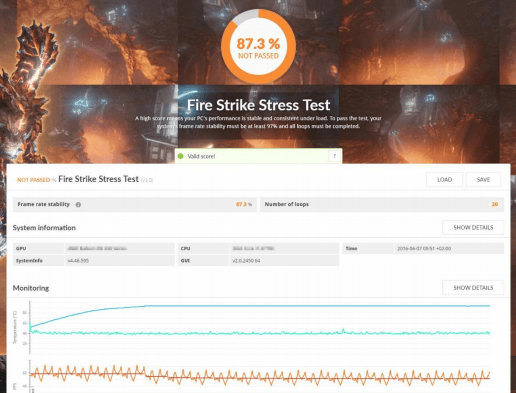
Jak identifikovat komponenty umístěné uvnitř počítače a zobrazit jejich parametry? Jak zkontrolovat výkon a přehřívání procesoru nebo grafické karty? Stačí použít testovací a diagnostický software.
Bezplatné aplikace, které představujeme, vám umožňují určit výkon komponenty, provozní teplota nebo otáčky ventilátoru a také identifikují nestabilitu počítače při dlouhodobém provozu a vysoké zátěži. Sledování provozu zařízení a znalost jeho stavu vám umožňuje předvídat možné poruchy. Schopnosti různých programů lze kombinovat například tak, že se současně kontroluje výkon procesoru v testu Cinebench a takt během testu pomocí CPU-Z.
10 programů pro testování a diagnostiku
3D Mark – kontrola grafické karty
Nejoblíbenější program zkontrolovat výkon grafických karet při tvorbě 3D grafiky a schopnostech procesorů v oblasti vytváření fyzických efektů, tedy jinými slovy připravenosti na hry. Získané výsledky lze snadno porovnat s jinými stroji.

3D Mark nabízí různé testy, včetně těch s podporou DirectX 12 a DirectX 11. Program má také zátěžový test. Zdarma je pouze základní verze.
Alternativní programy: Catzilla, Unigine Superposition, Unigine Heaven, 3D Mark 11
PC Mark 10 – test výkonu počítače
PCMark je zase oblíbený nástroj pro kontrolu celkového výkonu počítače. Testy zahrnují, ale nejsou omezeny na aplikace, jako jsou operace s kancelářskými listy, operace s 2D grafikou, procházení internetu a videokonference.

V nejnovější verzi ale od testu médií (SSD nebo HDD) upustili. Zdarma je pouze základní verze.
Alternativní programy: PCMark 8, SysMark
VR MARK – Výkon virtuální reality
Pokud si chcete ověřit, jak si váš počítač poradí s úkolem virtuální reality a podává hry určené pro brýle Oculus Rift nebo HTC Vive, bude se vám hodit VR Mark. Stejně jako u ostatních programů Futuremark je zdarma pouze základní verze.

Nástroj je vybaven třemi testy, z nichž jeden je základní (Orange), pro VR hry využívající DirectX 12 (Cyan) a ty nejnáročnější (Blue).
VR brýle samozřejmě pro test nejsou nutné – vždyť se bavíme pouze o kontrole výkonu vašeho počítače před nákupem takového zařízení.
Alternativní program: Test výkonu SteamVR
CPU-Z – pro identifikaci hardwaru
Hlavní a nejoblíbenější program pro identifikaci procesorů, základních desek (včetně verzí UEFI BIOS), pamětí (včetně SPD) nebo grafických karet. Získáme přesný náhled na hardwarová data.

Můžete také otestovat procesor v jednovláknových a vícevláknových aplikacích a porovnat výsledky s jinými procesory v databázi. Pokud chcete vědět, co přesně je na vašem počítači a jak to funguje, toto je první aplikace, kterou byste si měli nainstalovat.
Díky CPU-Z můžete v reálném čase snadno kontrolovat například frekvenci a latence RAM a také takt procesoru. Za zmínku stojí skutečnost, že je k dispozici verze pro Android.
Alternativní programy: Crystal CPU ID, Speccy
GPU-Z – pro vyhodnocení grafické karty
GPU-Z je hlavní program pro identifikaci grafických karet a jejich charakteristik, včetně jejich aktuální frekvence. V aplikaci je k dispozici základní test, který umožňuje „rychle“ ověřit, zda grafická karta funguje správně.
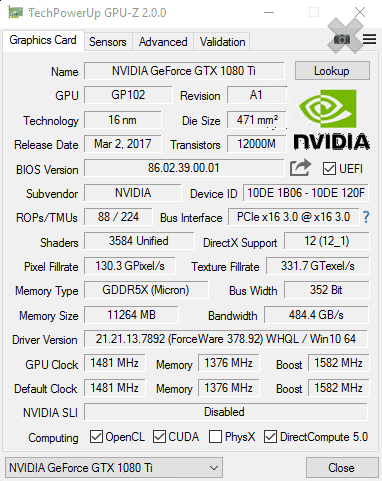
Je však třeba poznamenat, že test v tomto programu nedává jistotu, že například při přetaktování bude grafická karta fungovat zcela stabilně. K tomu se vyplatí použít pokročilejší produkty, například zátěžový test v programu 3D-Mark.
Alternativní program: GPU Caps Viewer
Cinebench R15 – pro testování výkonu procesoru
Cinebench je benchmarkový nástroj založený na enginu Cinema 4D pro testování výkonu CPU. Dělá to vytvořením 3D scény – test lze spustit pomocí všech vláken CPU nebo pouze jednoho vlákna. To dává dobrou představu o schopnostech procesorů.

Cinebench má také vestavěný test grafické karty, který využívá komplexní 3D scénu, která pomocí příkladu automobilové honičky (vyrobeného renderbaronem) měří výkon grafické karty. v režimu OpenGL.
Alternativní programy: LuxMark (3D vykreslování grafiky pomocí CPU nebo GPU), CompuBench (3D vykreslování grafiky pomocí GPU)
OCCT 4.5.1 – kontrola stability a teploty
Vynikající program pro kontrolu stability a teplot počítače při maximálním zatížení procesoru nebo grafické karty. OCCT vytváří automatické grafy zaznamenávající teploty, frekvence a napětí uzlů během testu.
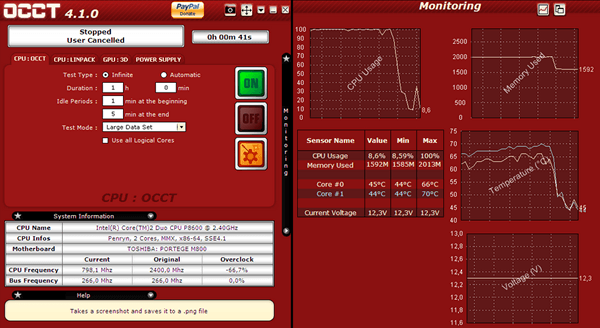
Poznámka – pokud je napájecí zdroj nebo jiná součást ve vašem počítači vadná, ale stále funguje, může jej maximální zatížení přes OCCT poškodit, respektive program urychlí jeho selhání (protože součást již byla vadná)!
Alternativní programy: FurMark, Prime95 nebo pro sledování teploty SpeedFan, RealTemp a CoreTemp.
MemTest86 – hodnocení paměti počítače
MemTest86 je vynikající program pro kontrolu, zda vaše RAM funguje správně. Jedná se o jednu z těch komponent, jejichž stabilní provoz je velmi důležitý pro výkon počítače.
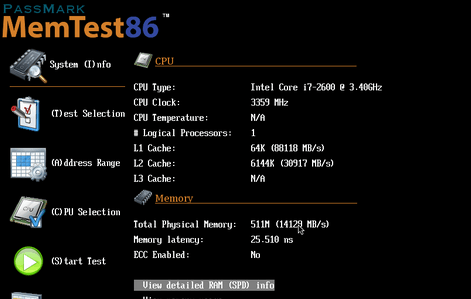
Program se spouští ze zaváděcího USB flash disku (nebo CD/DVD, pokud je používá někdo jiný).
Alternativní program: Prime95
Prime95 – test stability nebo teploty při zátěži
Další skvělý program pro testování stability nebo teplot komponent počítače při vysoké zátěži. Můžeme si vybrat mezi testy, které nejvíce zatěžují například RAM nebo CPU.
Prime95 je mezi overclockery velmi oblíbený, protože je ideální pro testování stability přetaktovaných komponent.
Alternativní programy: OCCT, MemTest86
CrystalDiskMark – pro kontrolu paměťových médií
Je těžké vyzdvihnout jeden, nejlepší program pro kontrolu výkonu paměťových médií (HDD a SSD pevné disky), ale pokud už to musíte udělat, pak bude CrystalDiskMark vaším oblíbeným. Umožňuje vám kontrolovat výkon médií, a to jak v případě čtení/zápisu sekvenčních dat, tak u malých souborů.
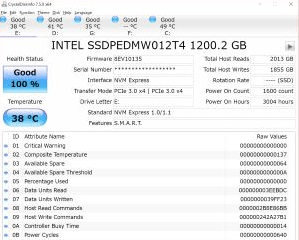
Poskytuje dobrou představu o skutečném výkonu testovaného uzlu. Pokud vás zajímá nejen výkon (ale například i SMART odečty, možnost stahování nového firmwaru nebo provádění operací Secure Erase), vyplatí se zajímat o aplikace přibalené k diskům výrobce. Například v případě SanDisk je k dispozici program SanDisk SSD Dashboard a v případě Samsungu Samsung Magician.
Alternativní programy: AS, AS SSD, včetně programů výrobce
